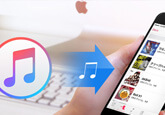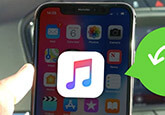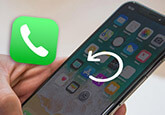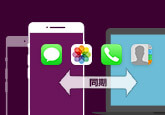iTunesの曲が消えた時の復元方法
最新バージョンのiTunesにアップデートした後で、iTunesライブラリに保存している曲が消えてしまったら、どうしますか。どうすればiTunesの消えた曲を復元できますか?ここでは、iTunesの消えた曲を復元することに悩んでいる方々のために、iTunesの消えた曲を復元できる3つの方法をご紹介いたしましょう。

iTunesライブラリで消えた曲を復元
1.お使いのパソコンに最新バージョンのiTunesをインストールして、実行します。
2.トップメニューの「アカウント」から「購入した項目」をクリックします。
3.「ライブラリ内にありません」をクリックすることでライブラリーに存在しないデータを確認します。
4.ライブラリーへ復元しようとする曲ジャケットの右上隅にあるクラウドイメージのアイコンをクリックしてダウンロードすることで購入済の消えた曲をiTunesライブラリーに復旧することができます。
iOS 転送経由でiTunes曲復元
4Videosoft iOS 転送はiPhone、iPad、iPod touchなどのデバイスの曲、連絡先などのデータをiTunesライブラリーに移行することができますので、iTunes上の曲が消えても、iPhoneデバイスに保存しただけで、iTunesライブラリーに復元すれば結構です。下記では、iPhoneからiTunesの消えた曲を復元する方法をご案内いたします。
無料ダウンロード
Windows向け
![]() 安全性確認済み
安全性確認済み
無料ダウンロード
macOS向け
![]() 安全性確認済み
安全性確認済み
iOS転送を無料ダウンロード、インストールして、実行します。そして、USBケーブルを経由でiPhoneをパソコンに接続します。
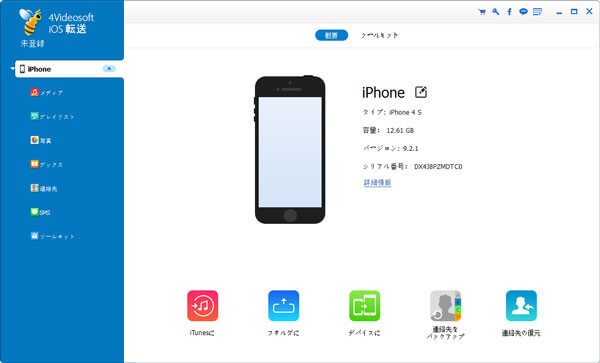
iPhoneが認識されると、iOS転送はその詳細情報を検出できます。例えば、シリアル番号、タイプ、容量など。そして、そのすべてのデータが左側でカテゴリとして分類されます。「メディア」にチェックを入れれば、ミュージック、ビデオ、Podcast、オーディオブックなどのデータが見えます。
iPhoneの保存していた曲を見つけてから、「エクスポート」ボタンをクリックして、そのドロップダウンリストから「iTunesライブラリへエクスポート」をクリックすることでiTunesの消えた曲をiPhoneから復元することができます。

このiTunes 曲復元は最新のiPhone X/8/8 Plus、iPhone 7/7 Plus、iPhone SE、iPhone 6s/6s Plus、iPhone 6/6 Plus、iPad Pro、iPad Air/mini、iPod touchなど殆どのiOSデバイスに対応てきて、iOS向けのデータ管理ソフトとして評判が高いです。また、消えた曲を復元することができるだけでなく、iPhone、iPad、iPod touchなどのiOSデバイス間、iOSデバイスとパソコン間でデータを共有することもサポートできます。データを転送することだけでなく、連絡先を編集したりすることもできます。よかったら、iPhone写真転送、iPhone連絡先編集などのガイドをご参考下さい。
無料ダウンロード
Windows向け
![]() 安全性確認済み
安全性確認済み
無料ダウンロード
macOS向け
![]() 安全性確認済み
安全性確認済み